Proceso Cierre Lectivo 2.0 - Paso 1
Permiso: 510 - Administración - Acceso a la Pantalla de Gestión de Ciclos
¿En qué momento debemos cerrar el ciclo?
Cuando el año transcurrido este “completo”, hayamos cargado toda información pertinente al ciclo (como las calificaciones), y antes del tiempo límite del cierre de dicho ciclo.
El sistema permite que se realice el Cierre de Ciclo Lectivo por Grupo Carrera.
Paso 1 - Selección de Grupo Carrera a Cerrar
Para iniciar el proceso del cierre de ciclo, debemos ingresar a:
"Gestión Académica -> Configuración -> Fechas y Períodos -> Ciclo Lectivo"
Ingresamos a editar el Ciclo Lectivo para el cuál queremos realizar el Cierre y luego hacemos click en el botón de "Comenzar Cierre de Ciclo".
Esto nos va a llevar a una nueva pantalla, que representa el Paso1 en el Cierre del Ciclo Lectivo. Es aquí en donde podremos seleccionar para qué Grupo de Carrera deseamos realizar el cierre.
En la parte superior de la pantalla nos permite seleccionar el Grupo de Carrera para el cuál vamos a realizar el cierre. Una vez seleccionado hacemos click en el botón "Siguiente: Paso2".
Únicamente se muestran los Grupos Carrera de aquellas Carreras que nuestro usuario administrador puede gestionar (esto se define en la ficha del Administrador). En caso de que no tenga ninguna restricción, se muestran todos los Grupos de Carrera que no se hayan cerrado todavía y además se encuentren Activos.
En la parte inferior de la pantalla se muestra un listado en donde se indica para cada Grupo de Carrera si se ha realizado el Cierre de Ciclo, en qué fecha y el usuario que realizó la acción.
IMPORTANTE: El Cierre de Ciclo se puede realizar una única vez por cada Grupo de Carrera.
En caso de tener más grupos carrera, se deberá volver al menú de Gestión Académica -> Configuración -> Fechas y Períodos -> Ciclo Lectivo, seleccionar el ciclo lectivo que acabamos de cerrar, y volver a hacer click en "comenzar cierre de ciclo". Alli podremos navegar y seleccionar (un proceso a la vez) los que nos queda pendiente:

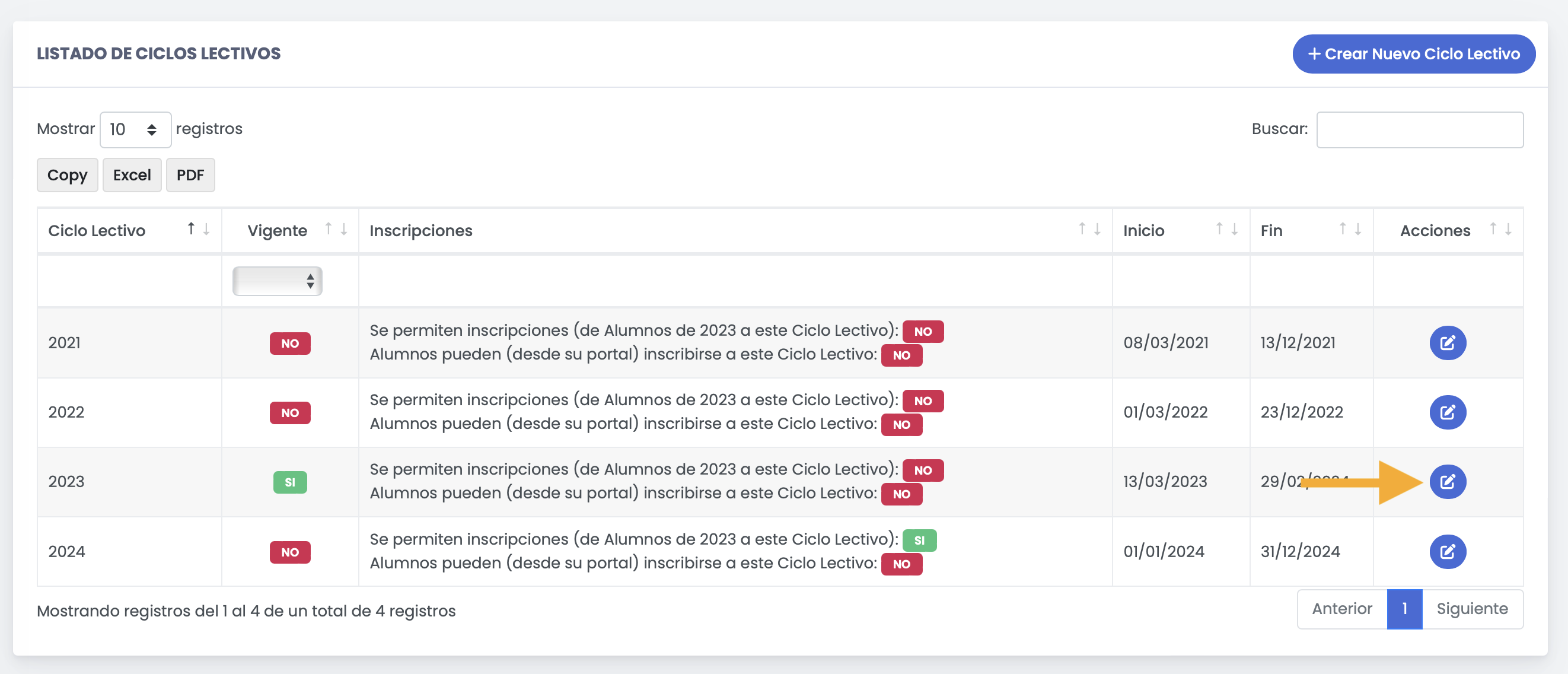
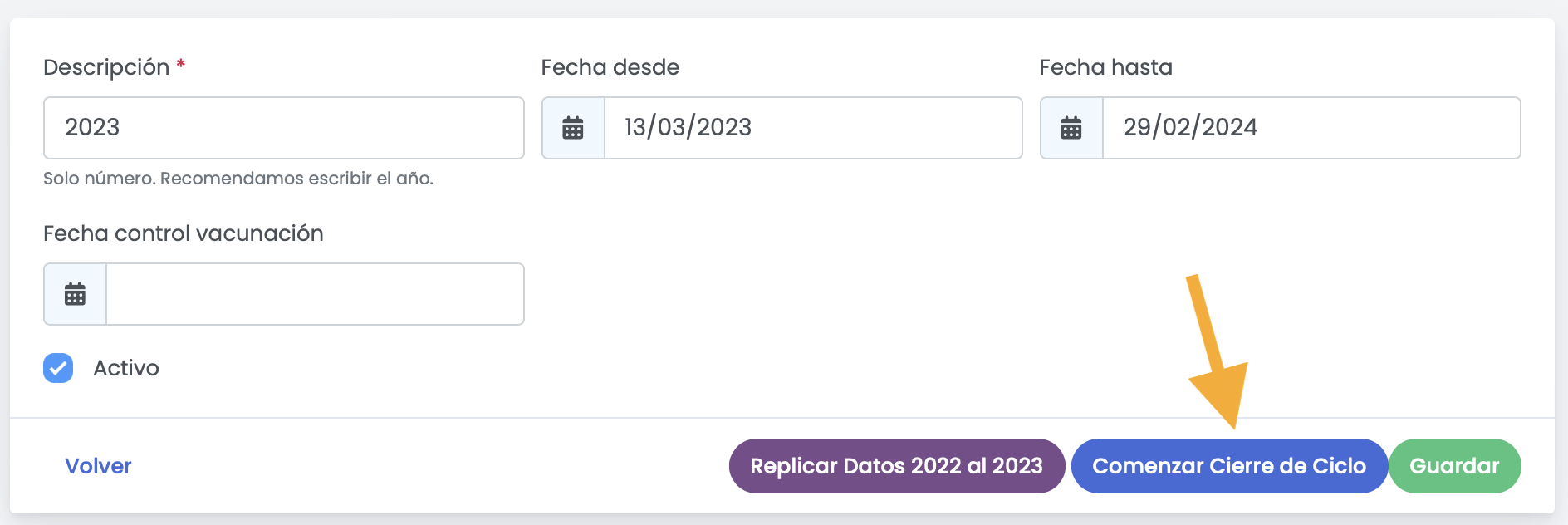
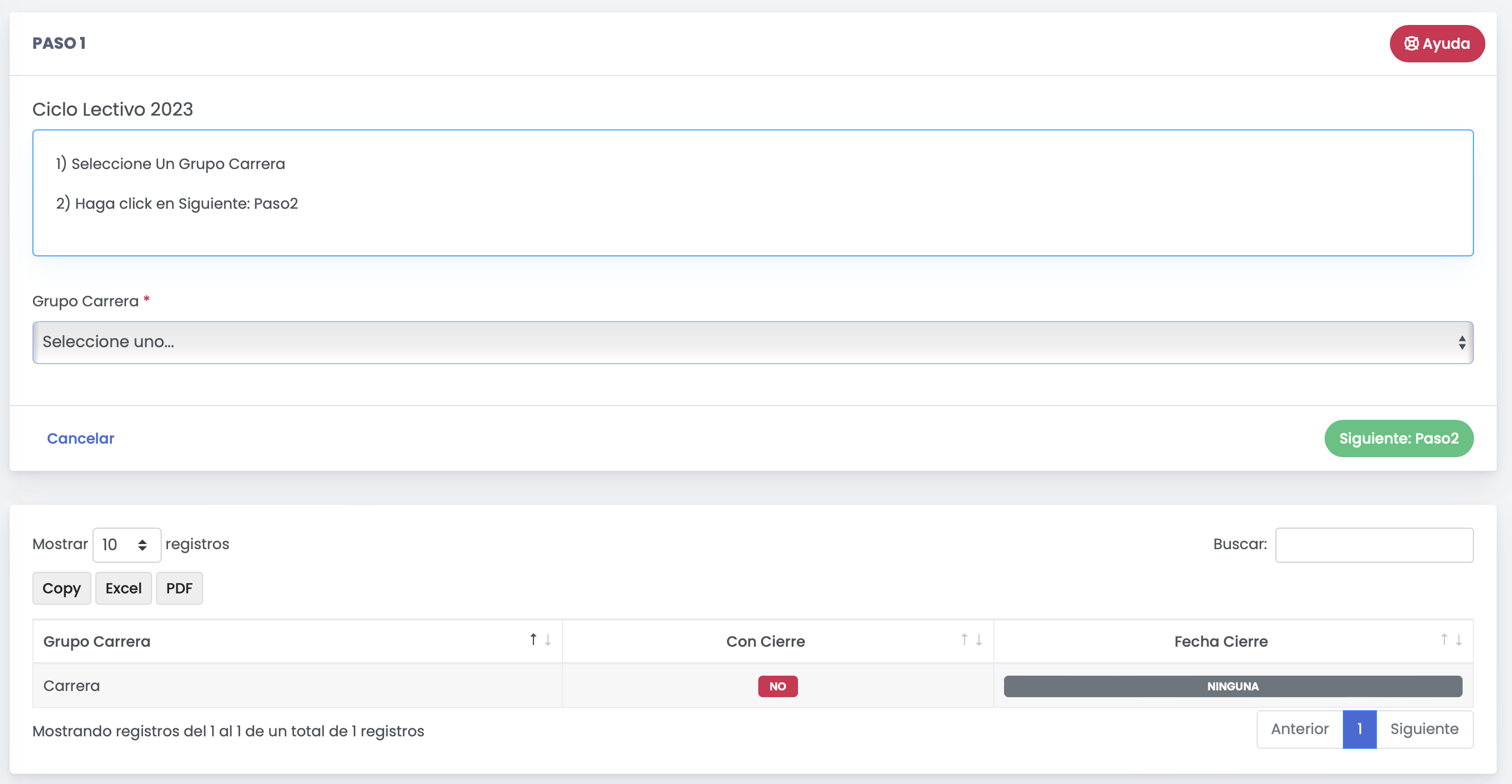
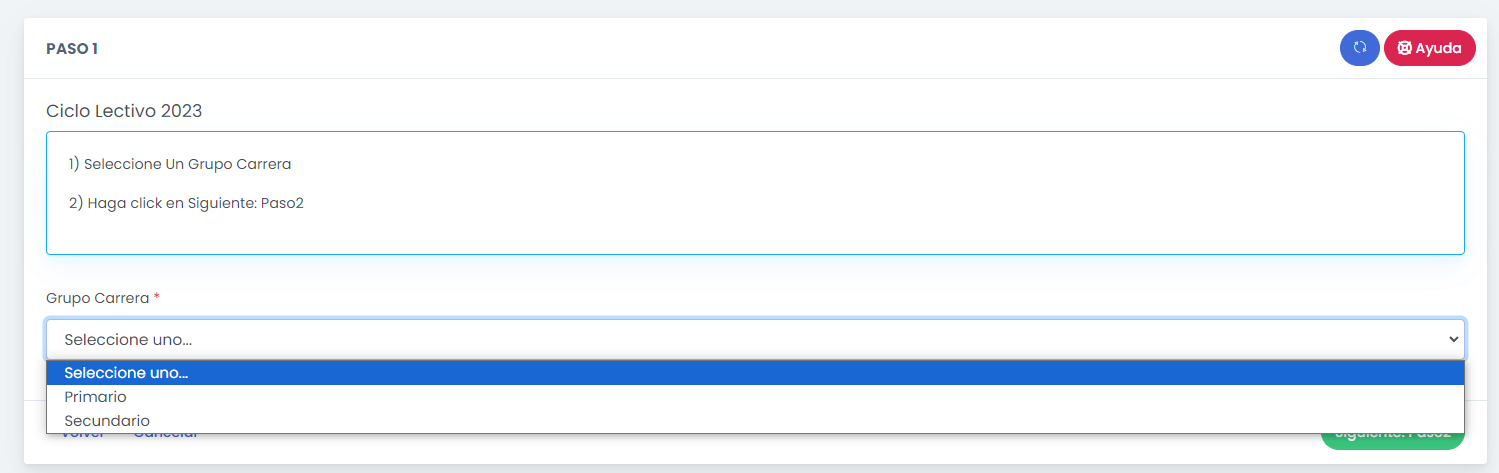
No Comments